
Це програмне забезпечення буде виправляти поширені помилки комп'ютера, захищати вас від втрати файлів, шкідливого програмного забезпечення, відмови обладнання та оптимізувати ваш ПК для максимальної продуктивності. Вирішіть проблеми з ПК та видаліть віруси зараз за 3 простих кроки:
- Завантажте інструмент відновлення ПК Restoro що поставляється із запатентованими технологіями (патент доступний тут).
- Клацніть Почніть сканування знайти проблеми з Windows, які можуть спричинити проблеми з ПК.
- Клацніть Відремонтувати все щоб виправити проблеми, що впливають на безпеку та продуктивність вашого комп’ютера
- Restoro завантажив 0 читачів цього місяця.
Хоча традиційні CD і DVD-диски відстають USB флешки, багато користувачів все ще використовують такий вид засобів масової інформації. Але після оновлення Windows 10 деякі з них повідомили про різні проблеми щодо своїх читачів компакт-дисків.
Отже, я знайшов кілька рішень щодо цих повідомлень, і сподіваюся, вони будуть корисні.
Як можна виправити проблеми з приводом компакт-дисків у Windows 10?
Зміст:
- Подивіться, чи пристрій CD розпізнано BIOS
- Використовуйте диспетчер пристроїв, щоб вирішити проблему
- Скиньте налаштування BIOS
- Скиньте живлення комп'ютера
- Скористайтеся засобом усунення несправностей апаратного забезпечення
- Вирішення проблем із програмним забезпеченням для запису компакт-дисків
Деякі люди кажуть, що після оновлення комп’ютерів до Windows 10 їх дисководи просто зникли.
Ця проблема може бути спричинена деякою компіляцією програмного забезпечення, яка пов'язана з Windows 10, але якщо дисковод зникає через деякий час використання Windows 10, проблема може бути пов'язана з апаратним забезпеченням.
У будь-якому випадку, я підготував рішення для обох випадків, тому перевірте їх нижче.
Рішення 1 - Перевірте, чи пристрій CD розпізнано BIOS
Щоб перевірити, чи ваш пристрій CD розпізнано BIOS, виконайте наступне:
- Перезавантажте комп’ютер
- Під час запуску введіть BIOS, натиснувши відповідну клавішу (зазвичай це DEL або F10)
- Коли ви входите в BIOS, перейдіть на вкладку Зберігання, а потім перейдіть до Конфігурація пристрою та натисніть Enter
- Шукайте привід CD / DVD на підекрані Конфігурація пристрою
Якщо ви не можете знайти свій дисковод у конфігурації пристрою, можливо, проблема пов’язана з апаратним забезпеченням, тому вам слід зв’язатися зі службою технічної підтримки або розглянути можливість придбання нового дисковода CD / DVD.
Але якщо ваш диск виявлено BIOS, ніж проблема пов'язана з програмним забезпеченням, перевірте деякі з наведених нижче рішень.
Доступ до BIOS здається занадто великим завданням? Дозвольте нам полегшити вам роботу за допомогою цього дивовижного путівника!
Рішення 2. Використовуйте диспетчер пристроїв для вирішення проблеми
Як тільки ви визначили, що ваш дисковод присутній у BIOS, і що проблема, ймовірно, не пов'язана з апаратним забезпеченням, але ваш дисковод все ще не розпізнає диски або він не відображається в Провідник файлів, виконайте кілька дій у Device Manager, і можливо, ви вирішите проблему:
- Перейдіть до Пошуку, введіть devicemanager і відкрийте Диспетчер пристроїв
- Знайдіть розділ дисководів DVD / CD-ROM і розгорніть його
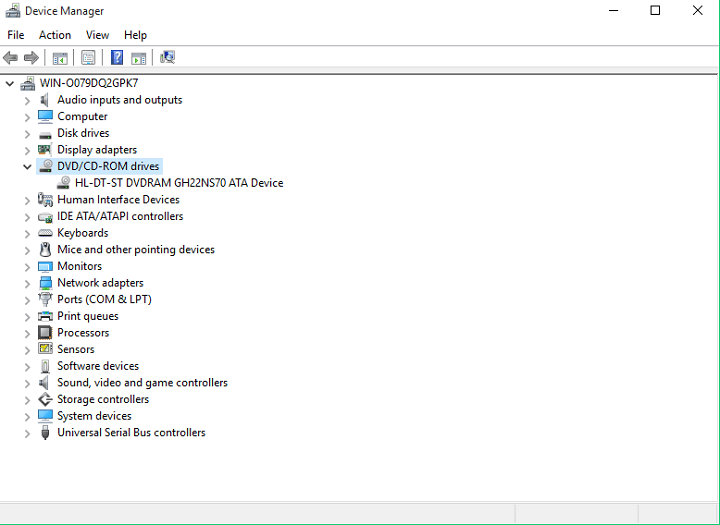
- Перше, що ми збираємося, це оновити драйвери дисководів, для цього перевірте друге рішення від Ця стаття.
- Якщо драйвери оновлені, наступне, що ми спробуємо, це перевстановити дисковод. Щоб видалити привід DVD / CD, клацніть правою кнопкою миші та перейдіть до Видалити

- Видаливши пристрій, перейдіть до пункту Дія, а потім до Сканування на наявність апаратних змін
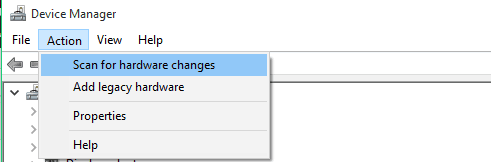
- Після завершення процесу ваш дисковод знову повинен з’явитися в диспетчері пристроїв
Windows не може автоматично знаходити та завантажувати нові драйвери? Не хвилюйтеся, ми отримали правильне рішення для вас.
Чи знали ви, що більшість користувачів Windows 10 мають застарілі драйвери? Будьте на крок вперед, використовуючи цей посібник.
Тепер відкрийте вікно Диспетчера пристроїв і перевірте, чи не з’явився значок приводу CD / DVD у провіднику файлів. Якщо піктограма все ще відсутня, у диспетчері пристроїв є ще кілька речей, які ви можете спробувати вирішити цю проблему.
Знову розгорніть розділ Приводи DVD / CD-ROM та дотримуйтесь інструкцій, залежно від того, що показано:
- Якщо назва дисковода CD / DVD все ще відсутня, комп'ютер не розпізнає диск, тож пропустіть кроки вище та спробуйте одне з наведених нижче рішень
- Якщо назва диска відображається із піктограмою попередження (жовтий знак із чорним знаком оклику), двічі клацніть на диску, щоб знайти додаткову інформацію. Виходячи з інформації про шоу, виконайте одну з наступних дій:
- Якщо код помилки 10, 19, 31, 32, 39 або 41 відображається у розділі Статус пристрою, існує проблема з інтеграцією попереднього програмного забезпечення для запису компакт-дисків. Очищення деяких файлів реєстру повністю вирішить проблему, просто дотримуйтесь інструкцій нашої попередня стаття про виправлення DVD-приводу в Windows 10, і все повинно працювати
- Для будь-якої іншої помилки знайдіть рішення в Інтернеті або вставте його до коментарів, і ми спробуємо допомогти вам далі
- Якщо назва диска відображається із відключеним значком, диск відключений, тому клацніть правою кнопкою миші на ньому та виберіть Увімкнути (Якщо диск неможливо ввімкнути, спробуйте скинути налаштування BIOS, ви можете знайти інструкції щодо цього, нижче)
Запустіть сканування системи, щоб виявити потенційні помилки

Завантажте Restoro
Інструмент для ремонту ПК

Клацніть Почніть сканування знайти проблеми з Windows.

Клацніть Відремонтувати все виправити проблеми із запатентованими технологіями.
Запустіть сканування ПК за допомогою інструменту відновлення, щоб знайти помилки, що спричиняють проблеми із безпекою та сповільнення. Після завершення сканування процес відновлення замінить пошкоджені файли новими файлами та компонентами Windows.
Якщо ви хочете знати, як очистити реєстр, перегляньте цей корисний посібник і навчіться легко це робити.
Рішення 3 - Скиньте налаштування BIOS
Скидання налаштувань BIOS може вирішити багато проблем, і, сподіваємось, це також вирішить проблему дисководу. Ось саме те, що вам потрібно зробити, щоб скинути BIOS
- Увійдіть у BIOS, як показано в Рішенні 1
- Перейдіть на вкладку Вихід і виберіть Оптимальні значення за замовчуванням

- Натисніть Enter
- Тепер натисніть F10, щоб зберегти зміни та знову запустити комп’ютер
Тепер налаштування BIOS буде скинуто до стандартних, і ви можете спробувати запустити диск знову і перевірити, чи є якісь вдосконалення.
Windows пропускає BIOS? Не хвилюйтеся, ми підготували докладний посібник, який допоможе вам подолати цю проблему.
Рішення 4 - Скиньте живлення комп'ютера
За деяких умов дисковод може втратити зв’язок із Windows, навіть після перезавантаження комп'ютера.
Ця проблема часто спричиняє проблеми з дисководом, і вирішенням проблеми є скидання живлення комп’ютера. Ось саме те, що вам потрібно зробити, щоб скинути живлення комп’ютера:
- Натисніть і утримуйте кнопку живлення протягом 5 секунд, щоб повністю вимкнути комп'ютер.
- Дочекайтеся повного вимкнення комп'ютера, а потім від'єднайте кабель живлення від комп'ютера.
- Зачекайте 10 секунд і знову підключіть живлення до комп'ютера.
- Тепер знову увімкніть комп'ютер і зачекайте, поки Windows запуститься. Якщо ви отримуєте повідомлення про те, що Windows встановлює нове обладнання, зачекайте, поки процес не закінчиться, і перевірте, чи доступний зараз привід CD / DVD.
Оскільки ми говоримо про живлення, ви можете знову вимкнути комп’ютер і перевірити, чи всі кабелі вашого CD / DVD-приводу підключені до материнської плати.
Але якщо ви не впевнені, як це зробити, попросіть когось, хто це робить, або просто зверніться за допомогою до служби.
Вирішення проблем із програмним забезпеченням для запису компакт-дисків
Окрім "звичайних" проблем із приводом компакт-дисків, деякі користувачі також повідомляють, що вони можуть запускати компакт-диски, але не можуть їх записувати за допомогою певного програмного забезпечення для запису.
Можливо, найкращим рішенням для цього є очищення верхнього та нижнього файлів реєстру у вашому редакторі реєстру. Детальне пояснення щодо очищення верхнього та нижнього файлів реєстру ви можете знайти в нашій статті про Проблеми з компакт-диском у Windows 10.
Крім того, ви можете розглянути можливість використання вбудованого інструменту запису Windows 10, оскільки він дуже простий у використанні, і ви можете переміщати свої файли на компакт-диск, як і ви переносите їх на флешку.
Потрібні альтернативи? Ось 5 доступних інструментів для горіння, доступних прямо зараз!
Ось і все, сподіваюся, принаймні одне з цих рішень допомогло вам вирішити проблеми з компакт-диском у Windows 10. Якщо у вас є коментарі, запитання чи пропозиції, просто зверніться до розділу коментарів нижче.
Примітка: Досить часто ці проблеми спричинені самим обладнанням, тож ми могли б порадити вам спробувати поглянути a цей список зовнішніх CD-ROM що може вирішити вашу проблему.
Але якщо вам ця ідея не подобається, і ви наполягаєте на тому, щоб мати внутрішню, перевірте цей вибір, так само.
ПОВ'ЯЗАНІ ІСТОРІЇ, ЯКІ ВАМ ПОТРІБНО ПОВЕРИТИ
- CD ROM відсутній у Windows 8, 8.1 [Виправлено]
- Виправлення: не вдається вийняти компакт-диск із ноутбука
- Виправлення: CD-ігри не відтворюватимуться у Windows 10
- Виправлено: у Windows 10 відсутній DVD-привід
 Проблеми все ще виникають?Виправте їх за допомогою цього інструменту:
Проблеми все ще виникають?Виправте їх за допомогою цього інструменту:
- Завантажте цей інструмент відновлення ПК оцінено Чудово на TrustPilot.com (завантаження починається на цій сторінці).
- Клацніть Почніть сканування знайти проблеми з Windows, які можуть спричинити проблеми з ПК.
- Клацніть Відремонтувати все виправити проблеми із запатентованими технологіями (Ексклюзивна знижка для наших читачів).
Restoro завантажив 0 читачів цього місяця.
![CD-ROM не працює в Windows 10 [ВИРІШЕНО]](/f/f9abe5662590ffe8d2c780150fcd1f19.jpg?width=300&height=460)